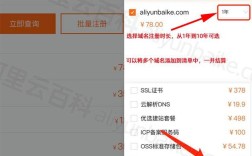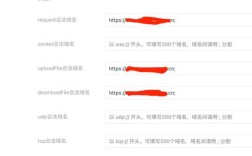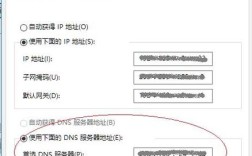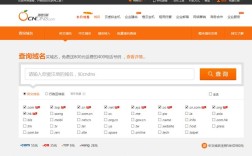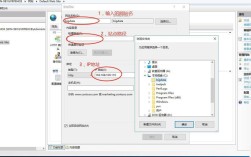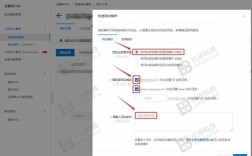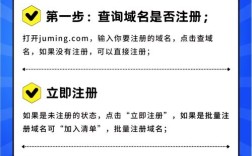域名绑定后如何解析是网站部署过程中的关键步骤,正确的解析配置直接影响网站的访问稳定性和功能实现,域名解析的本质是将域名(如example.com)指向服务器的IP地址或特定的服务记录,通过DNS(域名系统)完成这一映射过程,以下是详细的解析步骤和注意事项:
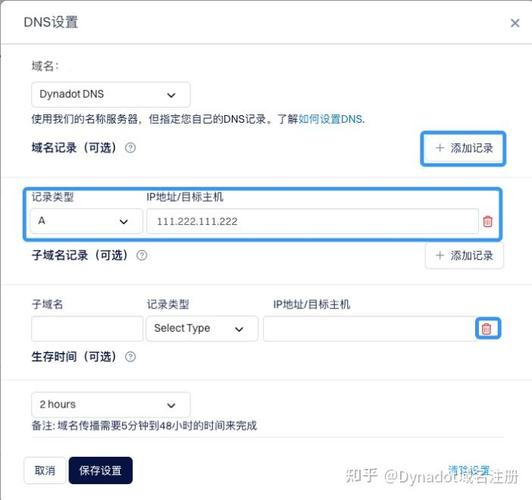
解析前的准备工作
- 确认域名管理权限:确保登录的域名注册商账户拥有该域名的管理权限,如万网、GoDaddy、Namecheap等平台。
- 获取服务器信息:从服务器提供商处获取目标IP地址(IPv4/IPv6)、主机名或CDN、邮箱等服务记录信息。
- 检查DNS设置:确认域名当前的NS记录是否指向正确的DNS服务器,部分注册商默认使用自有DNS,若需使用第三方DNS(如Cloudflare、阿里云DNS),需先修改NS记录。
解析类型及配置方法
域名解析主要分为A记录、AAAA记录、CNAME记录、MX记录、TXT记录等类型,不同功能对应不同配置需求:
| 记录类型 | 作用 | 配置示例 | 适用场景 |
|---|---|---|---|
| A记录 | 将域名指向IPv4地址 | 主机名:@,值:192.168.1.1 | 网站服务器IP指向 |
| AAAA记录 | 将域名指向IPv6地址 | 主机名:www,值:2400:da00:ff00::363e | 支持IPv6的服务器 |
| CNAME记录 | 将域名指向另一个域名 | 主机名:blog,值:example.com | 子域名指向主域名或CDN服务 |
| MX记录 | 设置域名对应的邮件服务器 | 优先级:10,值:mail.example.com | 邮件服务器配置 |
| TXT记录 | 记录文本信息,用于验证或SPF配置 | 值:v=spf1 include:_spf.google.com | 域名所有权验证、邮件防伪 |
具体操作步骤:
- 登录域名管理后台:进入DNS解析管理界面(如阿里云云解析DNS、腾讯云DNSPod)。
- 添加解析记录:
- A记录:在“主机记录”中输入“@”(根域名)或子域名(如“www”),在“记录值”中填写服务器IP地址,TTL(生存时间)默认为10分钟~24小时,生产环境建议设置为1小时以下。
- CNAME记录:若使用CDN服务,将主机名(如“cdn”)指向CDN提供商提供的域名(如“cdn.example.com.com”)。
- MX记录:设置邮件服务器时需配置优先级(数字越小优先级越高)和邮件服务器地址。
- 保存并生效:提交解析后,全球DNS刷新时间通常为10分钟~48小时,可通过
nslookup命令实时查询解析状态:nslookup example.com
解析验证与故障排查
- 解析生效检测:使用
ping命令检查是否指向正确IP,或在线工具(如DNSChecker)查看全球DNS节点状态。 - 常见问题处理:
- 解析不生效:检查NS记录是否修改、TTL设置是否过短、域名是否被锁定。
- 网站无法访问:确认服务器防火墙是否放行端口(如80、443),网站服务是否正常运行。
- 邮件收发异常:验证MX记录优先级和TXT记录的SPF配置是否正确。
高级解析配置
- 负载均衡:通过添加多个A记录指向不同服务器IP,实现简单轮询负载均衡。
- 泛域名解析:设置“主机记录”为“”,实现所有子域名指向同一IP(如`.example.com`)。
- 安全配置:启用DNSSEC(域名系统安全扩展)防止DNS劫持,在域名管理后台开启并添加DS记录。
完成解析后,建议通过不同网络环境(手机/电脑、不同运营商)测试访问,确保配置无误,若需绑定多个域名或子域名,重复上述步骤添加对应记录即可。
相关问答FAQs:
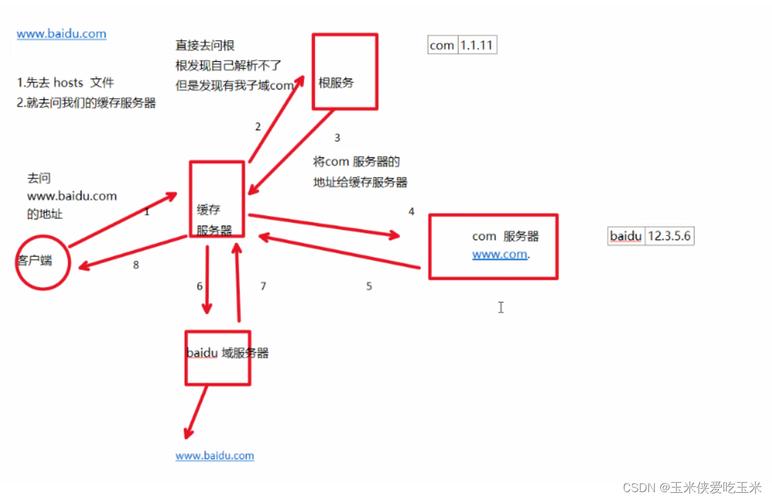
Q1:为什么域名解析后网站仍无法访问?
A:可能原因包括:① 服务器未启动或防火墙拦截端口;② 解析未完全生效(等待DNS缓存刷新);③ 域名绑定错误(需在服务器配置中绑定域名);④ CDN配置异常(若使用CDN服务),建议依次排查服务器状态、解析结果、网站配置及CDN设置。
Q2:如何将子域名指向另一个网站?
A:需通过CNAME记录实现,将子域名“blog.example.com”指向“another.com”,操作步骤为:① 登录域名管理后台;② 添加CNAME记录,主机名填“blog”,记录值填“another.com”;③ 保存后等待解析生效(通常10分钟),注意目标域名“another.com”需已完成自身解析配置。